Slik tilbakestiller du en Samsung Galaxy Watch 4
Hva du bør vite
- Fabrikktilbakestilling fra Wearable-appen: Åpne Samsung Wearable-appen, og trykk deretter Generell > Nullstille > Nullstille.
- Fabrikkinnstilling fra klokken: Sveip ned, og trykk deretter Innstillinger > Generell > Nullstille > Nullstille.
- Myk tilbakestilling: Trykk og hold begge knappene > Trykk på Slå av.
Denne artikkelen forklarer hvordan du tilbakestiller en Samsung Galaxy Watch 4, inkludert hvordan du tilbakestiller fabrikken med Samsung Wearable app, hvordan tilbakestilling til fabrikk bruker bare Galaxy Watch, og hvordan du myk tilbakestilling med bare klokken også.
Hvordan tilbakestiller jeg min Galaxy Watch 4 til fabrikk?
Det er to måter å tilbakestille Galaxy Watch 4 til fabrikk. Hvis klokken fortsatt er koblet til telefonen din, og du har telefonen, kan du starte tilbakestillingen gjennom Wearable-appen som du bruker til å konfigurere og kontrollere alle Samsung bærbare enheter. Du kan også tilbakestille Galaxy Watch 4 til fabrikkstandard direkte gjennom klokken. Disse metodene starter både en fullstendig tilbakestilling av fabrikken, sletter alle dataene dine fra klokken og returnerer den til samme tilstand som den var i da du først fikk den. Det betyr at du kan bruke den metoden du foretrekker eller den som er mest praktisk.
Vurder å sikkerhetskopiere klokken før du tilbakestiller den. Du vil da kunne sette opp en ny Galaxy-klokke med de samme innstillingene og appene i fremtiden hvis du vil.
Slik tilbakestiller du en Galaxy Watch 4 til fabrikkstandard med telefonen
Du må koble Galaxy Watch 4 til telefonen din, og den må være nær nok telefonen til å utveksle informasjon via Bluetooth for å starte en tilbakestilling til fabrikkstandard ved hjelp av telefonen. Du kan deretter starte tilbakestillingen ved å bruke Samsung Wearable-appen.
Slik tilbakestiller du en Galaxy Watch 4 til fabrikk ved hjelp av telefonen:
Plasser klokken i nærheten av telefonen, og sørg for at klokken er på og koblet til telefonen via blåtann.
Åpne Samsung Wearable-appen på telefonen, og trykk på Klokkeinnstillinger.
-
Rull ned og trykk Generell.
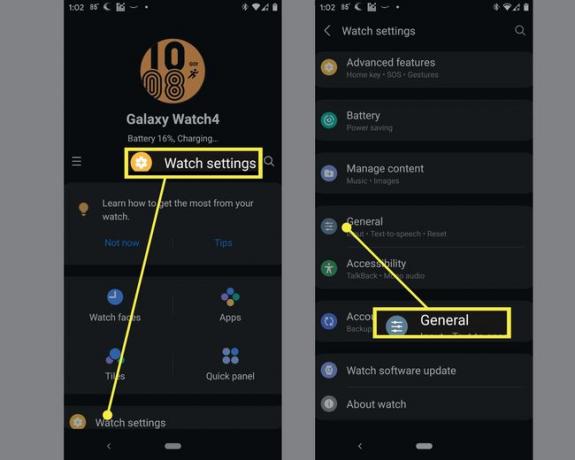
Rull ned og trykk Nullstille.
-
Trykk på Nullstille å bekrefte.

Slik tilbakestiller du en Galaxy Watch 4 til fabrikkstandard fra klokken
Du kan også tilbakestille en Galaxy Watch 4 til fabrikkstandard direkte fra klokken:
-
Dra ned fra hovedurskiven.
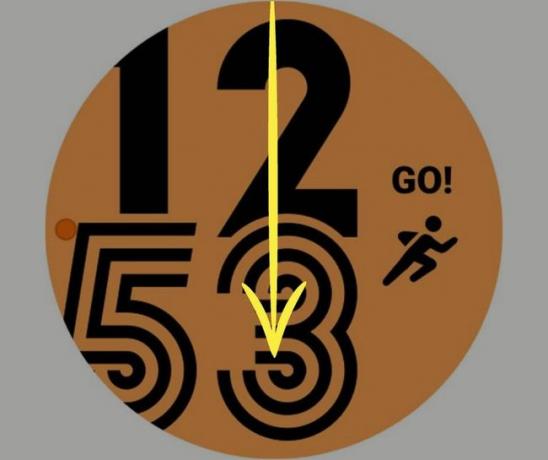
-
Trykk på Innstillinger.

-
Rull ned og trykk Generell.

-
Rull ned og trykk Nullstille.
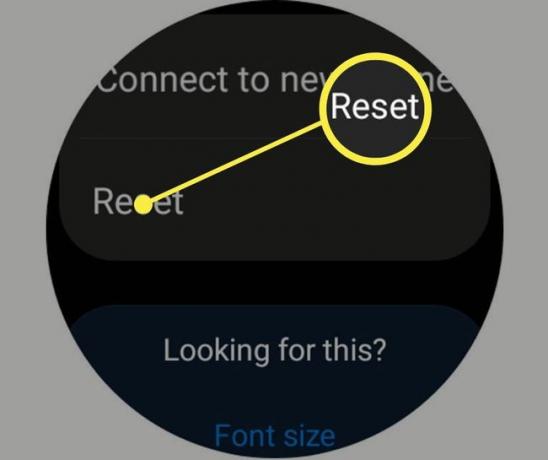
-
Trykk på Nullstille.
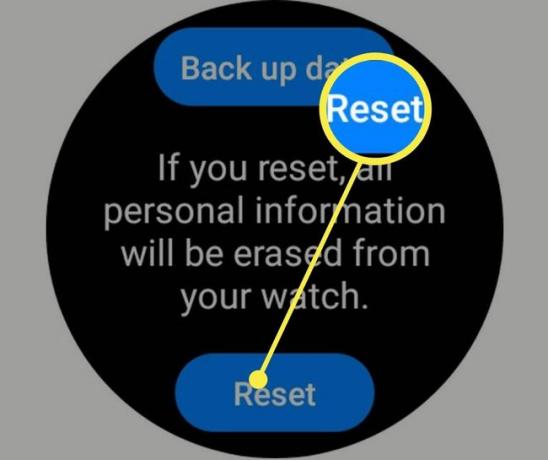
Du kan også trykke på Sikkerhetskopier data på denne skjermen hvis du ikke allerede har gjort det.
Klokken tilbakestilles umiddelbart.
Hvordan gjør jeg en myk tilbakestilling på min Samsung Galaxy Watch 4?
Hvis Galaxy Watch 4 gir deg problemer, men du ikke vil utføre en tilbakestilling av fabrikken, å utføre en myk tilbakestilling kan løse mange problemer, spesielt hvis klokken har vært på i en utvidet periode. Å utføre en myk tilbakestilling er det samme som å slå klokken av og deretter på igjen.
Det er to måter å utføre en myk tilbakestilling på. Den ene startes ved å trykke på knappene på klokken, og den andre bruker hurtigpanelet.
Her er en måte å myk tilbakestille Galaxy Watch 4 med de fysiske knappene:
Trykk og hold begge knappene på Galaxy Watch 4.
-
Trykk på Skru av.
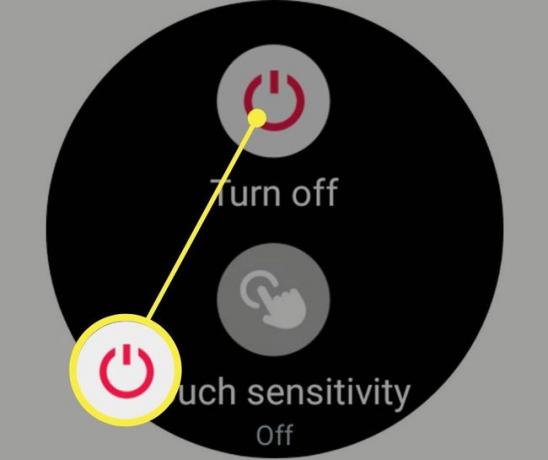
Vent til klokken slår seg av.
Trykk og hold inne strøm/hjem knappen til klokken slås på igjen.
Hvordan myk tilbakestilling på min Samsung Galaxy 4-klokke fra hurtigpanelet
Slik kan du myk tilbakestille Galaxy Watch 4 fra hurtigpanelet:
-
Sveip ned på hovedurskiven for å få tilgang til hurtigpanelet.
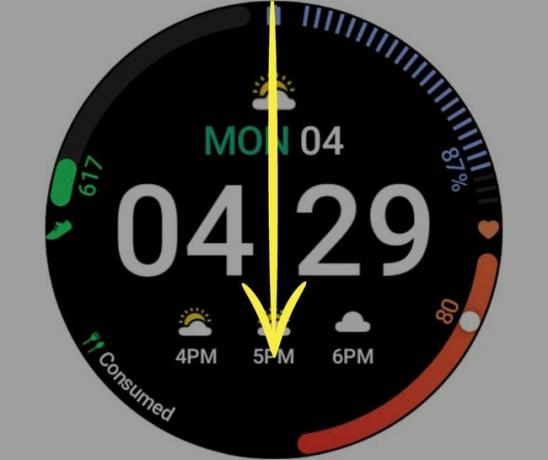
-
Trykk på makt ikon.
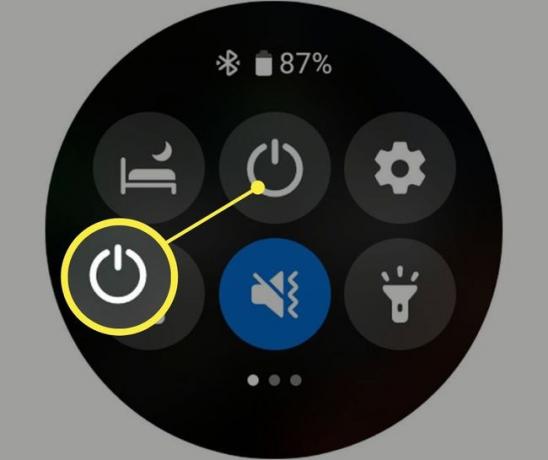
-
Trykk på Skru av.
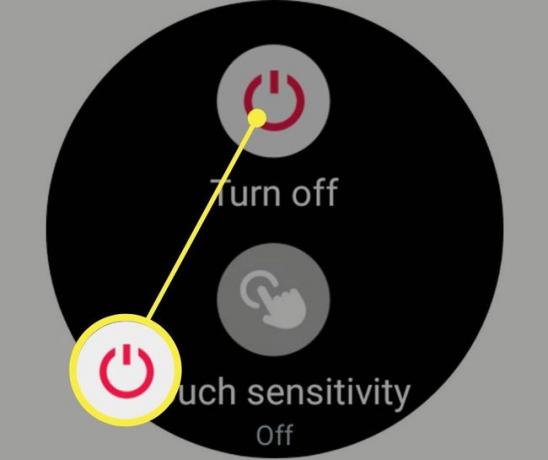
Vent til klokken slår seg av
Trykk og hold inne strøm/hjem-knapp til klokken slås på igjen.
Hva er forskjellen mellom fabrikkinnstilling og myk tilbakestilling av en Galaxy Watch 4?
Når du mykt tilbakestiller en Galaxy Watch 4, er det det samme som å slå den av og på igjen. Det er det samme som å slå telefonen, datamaskinen eller den bærbare datamaskinen av og deretter på igjen, noe som nesten alltid er et av de første trinnene for å feilsøke ethvert problem. Siden du bare slår klokken av og på igjen, vil ikke prosessen fjerne noen av dataene dine fra klokken.
Fabrikktilbakestilling av en Galaxy Watch 4 fjerner all data og tilpasning, kobler fra klokken fra telefonen din, og returnerer den til samme tilstand som den var i da den opprinnelig forlot Samsung fabrikk. Det brukes noen ganger også som et feilsøkingsverktøy, men det er vanligvis en siste utvei da du må gå gjennom hele den første oppsettsprosessen på nytt hvis du vil fortsette å bruke klokken. Det er også viktig å sikkerhetskopiere klokken før du utfører en tilbakestilling av fabrikken med mindre du ikke er bekymret for å miste data og tilpasning.
FAQ
-
Hvordan konfigurerer jeg Galaxy Watch 4?
Før deg konfigurere Galaxy Watch, sørg for at den er fulladet. Trykk deretter på strøm/hjem knappen til den slås på. Til slutt, installer Galaxy Wearable-appen, trykk på Start, og følg instruksjonene på skjermen.
-
Hvordan lader du en Galaxy Watch 4?
Koble laderen til en stikkontakt, koble den til laderporten og plasser Galaxy Watch på ladedokken, og juster baksiden til midten av dokken. Til lade en Galaxy Watch uten laderen, kan du plassere klokken på en hvilken som helst kompatibel Qi-ladestasjon eller en Galaxy-telefon som støtter PowerShare.
-
Hvordan slår jeg av Galaxy Watch 4?
For å slå av Galaxy Watch 4, trykk og hold nede Hjem tasten og trykk deretter Slå av. Alternativt kan du sveipe ned fra toppen av skjermen for å åpne hurtigpanelet og trykke på Slå av ikon.
